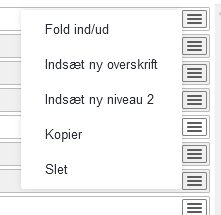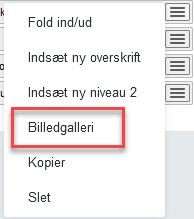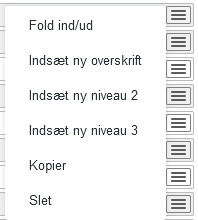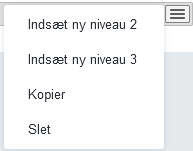Når man arbejder med indholdsblokke i en registrering, så findes der mange forskellige funktioner udover blot lige at indsætte nye indholdsblokke. Herunder gennemgås funktionerne, som er lidt forskellige afhængig af om det er en overskrift eller en niveau 2-blok, der arbejdes med eller om det billedserie, arkivfond etc.
Fold ind/fold ud:
Når man åbner en registrering med indholdsblokke, så er alle indholdsblokkene foldet sammen, så kun overskrifterne vises. Man kan vælge at folde alle indholdsblokke ud vha. knappen Fold ud placeret over alle indholdsblokkene – læs mere om det her. Eller man kan folde de enkelte overskrifter ud, for ikke at gøre det for uoverskueligt for sig selv, hvis en registrering indeholder mange indholdsblokke.
- Peg med musen på menuboksen i overskriften. Klik på Fold ind/ud, så folder alle indholdsblokkene ud under den konkrete overskrift.
På samme måde folder man gruppen ind igen.
Indsæt ny overskrift:
Udover at man kan indsætte en ny overskrift ved at klikke på den blå knap Ny overskrift over alle indholdsblokkene, og som altid indsætter en ny overskrift under alle de tidligere oprettede indholdsblokke, så kan man også i en overskrift-blok eller en niveau 2-blok indsætte en ny overskrift.
- Indsæt en overskrift fra en overskrift: Peg med musen på menuboksen på en overskriftsblok. Klik på Indsæt ny overskrift. Den nye overskrift lægger sig altid under den overskrift, som man peger på. Er der oprettet et antal niveau 2-blokke under overskriften, så vil den nye overskrift lægge sig under niveau 2-blokkene. Er der flere overskriftsblokke længere nede, så vil den ny overskriftsblok lægge sig midt i det hele.
- Indsæt en overskrift fra niveau 2: Peg med musen på menuboksen på en niveau 2-blok. Klik på Indsæt ny overskrift. Den nye overskrift lægger sig altid over den niveau 2-blok, som man peger på.
Indsæt ny niveau 2:
Niveau 2-blokke kan indsættes enten fra en overskriftsblok eller fra en niveau 2 blok.
- Indsæt niveau 2 fra en overskrift: Peg med musen på menuboksen på en overskriftsblok. Klik på Indsæt ny niveau 2. Den nye niveau 2-blok lægger sig altid under den overskriftsblok, som man peger på. Er der allerede oprettet et antal niveau 2-blokke under overskriften, så vil den nye niveau 2-blok lægge sig under de andre niveau 2-blokke.
- Indsæt niveau 2 fra niveau 2: Peg med musen på menuboksen på en niveau 2-blok. Klik på Indsæt ny niveau 2. Den nye niveau 2-blok lægger sig altid lige under den niveau 2-blok, som man peger på.
Kopier:
Hvis man skal registrere flere tilnærmelsesvis enslydende indholdsblokke, kan man kopiere.
- Peg med musen på den linje, der skal kopieres og klik i menuboksen til højre på Kopier.
NB: Hvis man kopierer, skal man efterfølgende åbne den kopierede indholdsblok og rette løbenummeret og andre informationer, som adskiller sig fra den tidligere blok.
Slet indhold
- Hold musen over indholdsblokken, der skal slettes, og klik i menuboksen til højre på slet.
- Svar OK til at slette.
NB: Overskrifter kan ikke slettes, så længe der er knyttet underblokke til dem. Slet først underblokkene, eller flyt det til en anden overskrift ved at trække med musen (drag and drop). Læs mere her om at flytte indholdsblokke. Derefter kan overskriften slettes på samme måde som indholdslinjer. Det samme gælder i arkivfonde, hvor man kan have niveau 3-blokke under niveau 2.
Specielt for billedserier
Hvis man i en billedserie har uploadet billeder til en niveau 2-blok, og man efterfølgende peger på menuboksen, så vises en ekstra valgmulighed i dropdownboksen – Billedgalleri. Klikker man på denne valgmulighed, åbner billedgalleriet for den valgte blok i stort format, og man kan bladre sig igennem alle billederne knyttet til denne niveau 2-blok.
Specielt for Arkivfonde
I arkivfonde er det muligt at oprette et ekstra niveau – niveau 3. Dette niveau kan oprettes fra niveau 2 eller niveau 3.
- Indsæt niveau 3 fra niveau 2: Peg med musen på menuboksen på en niveau 2-blok. Klik på Indsæt ny niveau 3. Den nye niveau 3-blok lægger sig altid lige under den niveau 2-blok, som man peger på. Er der allerede oprettet et antal niveau 3-blokke under niveau 2, så vil den nye niveau 3-blok lægge sig under de andre niveau 3-blokke.
Det er ikke muligt at indsætte en niveau 3-blok fra en overskrift.
Hvis en niveau 2-blok har underblokke, så vil det være muligt at folde niveau 2 ind og ud.
- Indsæt niveau 3 fra niveau 3: Peg med musen på menuboksen på en niveau 3-blok. Klik på Indsæt ny niveau 3. Den nye niveau 3-blok lægger sig altid lige under den niveau 3-blok, som man peger på.
- Indsæt niveau 2 fra niveau 3: Peg med musen på menuboksen på en niveau 3-blok. Klik på Indsæt ny niveau 2. Det nye niveau 2 lægger sig altid over den niveau 3-blok, som man peger på.
Det er ikke muligt at indsætte en overskrift fra en niveau 3-blok.
Da man ikke kan folde niveau 3 ind og ud, så eksisterer denne mulighed ikke på dropdownlisten, når man peger på menuboksen på en niveau 3-blok.